锤子手机、锤子系统推出是有一段的时间了,不过今天我们说的不是它们,而是锤子系统里面的锤子邮件应用。前几天锤子官方在论坛上放出了锤子邮件的测试版,加上最近几天邮箱应用的话题也挺热乎的,所以我们今天就来体验一下这款锤子邮件。
需要注意的是,锤子邮件还是处于 Beta 状态,所以会有一些还没来得及适配的地方,小编测试使用的机型是 2013 版的 Nexus 7,系统是 Android 5.0.1。
![锤子邮件 - 一个简单的邮件客户端[Android]丨www.apprcn.com 反斗软件](https://wwwapprcn.macapp8.com/Smartisan-Mail-1.png)
首次运行锤子邮件,首先当然是需要添加邮箱帐号了。锤子邮件默认有多个国内用户常用的邮箱方案,而且支持 Exchange,当然如果上述都没有的话,你也可以选择手动设置。
我们全程使用 Gmail 来进行测试,后面会有如何在普通状态下正常收发邮件的方法。大家可以留意下右上角的钥匙图标,这个代表已经开启了代理。Gmail 用户在首次登录的时候需要使用代理。
![锤子邮件 - 一个简单的邮件客户端[Android]丨www.apprcn.com 反斗软件](https://wwwapprcn.macapp8.com/Smartisan-Mail-2.png)
成功登录以后会默认跳转到收件箱的页面,如果你的邮箱使用了多个文件夹的话,可以点击右下角来进行文件夹的切换。整体感觉跟系统不搭配,可能是由于锤子手机使用的是自成一套的 UI,而小编使用的是 Android 5.0 的系统,特别下边还露出了系统的虚拟键。
细心的读者可能已经发现了,主界面中间露出了大片空间,小编猜测是锤子邮件在个别地方上还没有对平板设备进行优化。其实下边的工具栏也是如此,不过在当前这个界面上没能体现出来,后面我们同样也会指出。
界面很简洁,左上角的「设置」按钮是应用设置,右上角的「编辑」是对邮件进行批量处理,当然下拉更新也不会没有。在邮件标题上向右划能快速的对邮件进行操作,像设置为未读、加星标、回复、归档等等。
![锤子邮件 - 一个简单的邮件客户端[Android]丨www.apprcn.com 反斗软件](https://wwwapprcn.macapp8.com/Smartisan-Mail-3.png)
打开邮件,常用的操作按钮都在下方,这时相信大家也看出来了吧?同样也是由于未适配的原因导致图标走样。可能是由于上下其他地方配色的原因,小编一开始一下子是找不到加星标的地方,后来才发现原来是在邮件标题的右侧。右上角的两个按钮分别是「添加到日历」以及「删除邮件」,而小编在执行删除操作的时候也没有遇到论坛上不少网友所说的出现崩溃的现象。
![锤子邮件 - 一个简单的邮件客户端[Android]丨www.apprcn.com 反斗软件](https://wwwapprcn.macapp8.com/Smartisan-Mail-4.png)
点击「添加到日历」的按钮,这时会跳转到系统自带日历中去,同样的状况也出现了。由于 UI 的不同,会一下子出现了两种截然不同的感觉,起码小编会感觉有点怪怪的。
![锤子邮件 - 一个简单的邮件客户端[Android]丨www.apprcn.com 反斗软件](https://wwwapprcn.macapp8.com/Smartisan-Mail-5.png)
回到主界面点击左上角的「设置」按钮进入设置界面,一眼看下去也没有过多的设置项,除了邮箱帐号的操作以外就是附件下载设置、更新设置以及显示图片的设置。在小编使用的过程中发现,锤子邮件在设置了邮件「自动刷新频率」为「推送」时会出现挺严重的延迟问题,跟 Gmail 官方客户端在同样网络设置状况下比普遍慢了 5~8 分钟。如果是对于商务朋友来说,那就是挺严重的一件事情了。
![锤子邮件 - 一个简单的邮件客户端[Android]丨www.apprcn.com 反斗软件](https://wwwapprcn.macapp8.com/Smartisan-Mail-6.png)
点击已经登录的邮箱帐号进入设置页面,这里可以修改邮件显示的姓名、签名,对收发服务器进行修改,以及删除帐号等操作。
![锤子邮件 - 一个简单的邮件客户端[Android]丨www.apprcn.com 反斗软件](https://wwwapprcn.macapp8.com/Smartisan-Mail-7.png)
进入到收发服务器修改的界面,这里就可以自行对服务器进行设置。文章开头我们说过可以在正常情况下使用 Gmail 的方法是进行自定义服务器,记住使用 IP 的话要接受安全证书。
![锤子邮件 - 一个简单的邮件客户端[Android]丨www.apprcn.com 反斗软件](https://wwwapprcn.macapp8.com/Smartisan-Mail-8.png)
设置完毕以后就可以在普通网络状态下使用 Gmail 了,发送一封邮件试试。同样的界面也是十分的简洁,联系人、标题、正文、附件,没有多余的东西。
![锤子邮件 - 一个简单的邮件客户端[Android]丨www.apprcn.com 反斗软件](https://wwwapprcn.macapp8.com/Smartisan-Mail-10.png)
而通知栏上的邮件通知界面也是有点不妥的地方。锤子邮件会显示邮件的标题,然后下面会有「删除」和「回复」两个按钮,但是如果像上图中标题很短,想要点击进去读邮件的话,就要十分小心的点击邮件标题,因为下面的两个按钮相对较大了,小编已经有好几次误触到「删除」按钮。
而且锤子邮件会出现未读邮件多次提醒的功能,小编猜测是首次登录邮箱账号时只加载最近几天的邮件,然后后台才慢慢从服务器上读取再之前的邮件。而当遇到之前未读的邮件时,它又会重复的提醒一次,所以如果是突然又来了一封新邮件的话,通知栏里的邮件标题其实挺穿越的。
上面就是小编在试用锤子邮件时的一些感想,当然需要再说一次的是,现在的锤子邮件还处于测试版本,上面所说到的问题可能会在后面的版本中得以修复。这时我们可以回到标题,小编之所以说是「简单」,其实也是没有什么惊喜,当然也没有什么大的过失,不过这样又如何能在众多的邮件客户端应用中脱颖而出呢?本来小编还希望国内能有不错的邮件应用能与国外的抗衡一下,现在看来还是要继续等下去了。
| 微信搜索「反斗软件」或扫描上方二维码关注我们,每天为你送上精选的限免信息,更便捷的限免信息获取方式,不定时举行有奖活动 |

![Watt Toolkit - 开源跨平台多功能 Steam 工具箱[Windows、macOS、Linux、Android、iOS]-反斗软件](https://wwwapprcn.macapp8.com/Watt-Toolkit-1.webp)
![Geekbench AI - 机器学习性能跑分工具[Windows、macOS、Linux、iOS、Android]-反斗软件](https://wwwapprcn.macapp8.com/Geekbench-AI-1.webp)
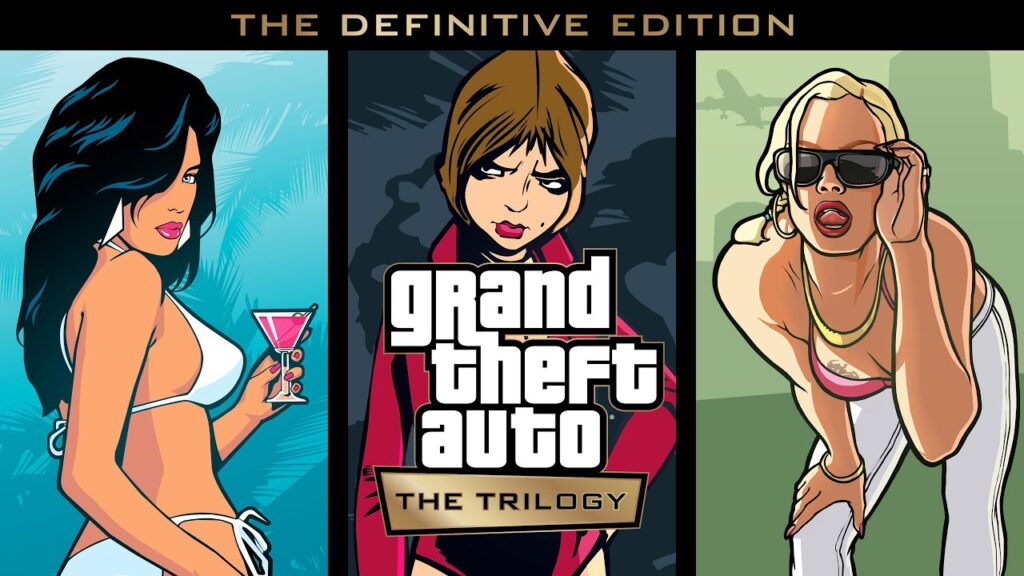
![Deskreen - 将任意设备变为你的电脑副屏[Windows、macOS、Linux]-反斗软件](https://wwwapprcn.macapp8.com/Deskreen-1.jpg)

![WellPaper - 将你的应用使用时间制作成动态壁纸[Android]-反斗软件](https://wwwapprcn.macapp8.com/WellPaper-1.jpg)
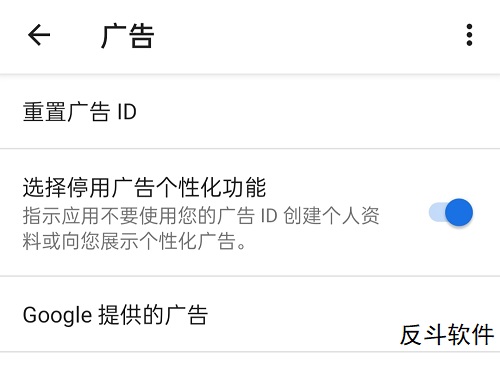
![Access Dot - 摄像头、麦克风使用提醒[Android]-反斗软件](http://wwwapprcn.macapp8.com/Access-Dot-1.jpg)
![Spaceman - 在菜单栏上显示当前是第几个桌面[macOS]-反斗软件](https://wwwapprcn.macapp8.com/Spaceman.png)
![X-Mouse Button Control - 鼠标按键方案修改工具[Windows]-反斗软件](https://wwwapprcn.macapp8.com/x-mouse-button-control-1.png)



![PrintFriendly - 可编辑网页打印插件[Chrome、Firefox、Edge 扩展]-反斗软件](https://wwwapprcn.macapp8.com/PrintFriendly.png)


谁知道Outlook邮箱怎样允许POP3
还 POP3?